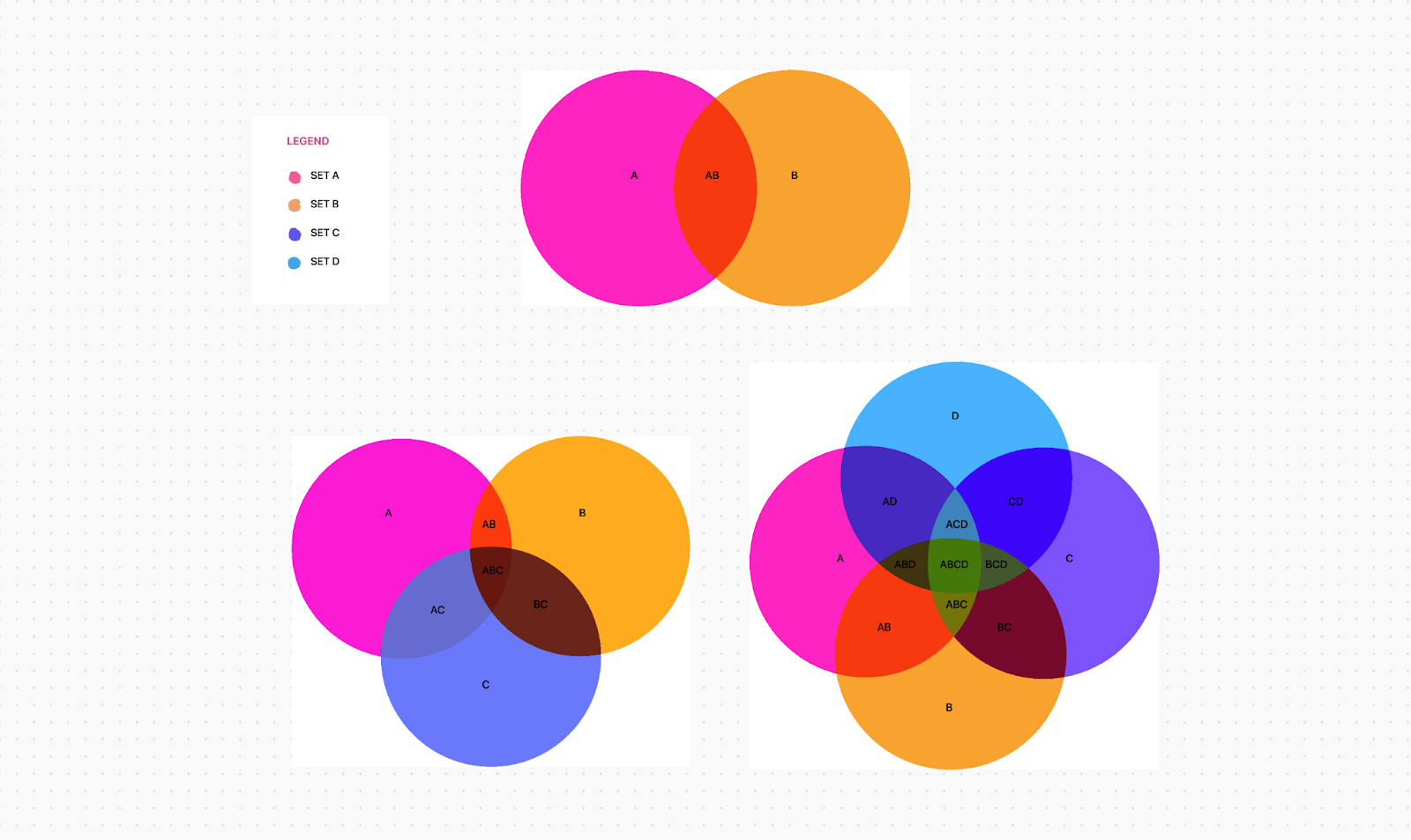Avez-vous déjà rencontré des cercles qui se chevauchent dans l'analyse de données, un élément incontournable des présentations et des rapports ?
Voilà, c'est un diagramme de Venn en action.
Comprendre comment créer un diagramme de Venn peut considérablement améliorer votre capacité à analyser des informations et à présenter efficacement des idées complexes.
Dans cet article, nous vous expliquons comment créer un diagramme de Venn dans Excel et vous présentons un outil supplémentaire qui vous aidera à visualiser facilement les relations entre les données. C'est parti !
Qu'est-ce qu'un diagramme de Venn ?
Popularisé par John Venn dans les années 1880, un diagramme de Venn est un type de diagramme qui utilise des cercles ou des ellipses pour illustrer une relation logique entre des éléments ou des groupes d'éléments (ensembles de données), ce qui facilite la compréhension des recoupements ou des différences entre les caractéristiques ou les valeurs.

À quoi sert un diagramme de Venn ?
Un diagramme de Venn permet de comparer deux ou plusieurs ensembles d'informations. Dans le domaine de l'entreprise, vous pouvez utiliser un diagramme de Venn pour comparer les fonctionnalités d'un produit et les segments de marché, ce qui facilite l'analyse concurrentielle et la prise de décisions stratégiques. Dans le domaine de l'éducation, un diagramme de Venn peut aider à enseigner la théorie élémentaire des ensembles et à illustrer des relations simples entre ensembles en probabilité, en statistiques et en informatique.
De manière générale, un diagramme de Venn facilite les comparaisons, clarifie la communication et rend la résolution des problèmes plus efficace.
En termes de complexité, un diagramme de Venn basique peut comporter deux ou trois ensembles d'éléments. À un niveau plus avancé, il peut s'agir de présentations en 3D, pouvant aller jusqu'à six ou sept ensembles, voire plus. Un diagramme de Venn est également appelé diagramme d'ensembles ou diagramme logique.

Si vous ne disposez pas d'un modèle Excel de diagramme de Venn, vous pouvez en créer un à partir de zéro dans Microsoft Excel. Cela nécessite un travail manuel, mais peut être réalisé en créant une disposition de diagramme de Venn et en ajoutant les libellés appropriés pour les relations qui se chevauchent.
⭐ Fonctionnalité présentée
Vous ne savez pas comment mapper les connexions ? Simplifiez-vous la tâche grâce au modèle de diagramme de Venn de ClickUp. Essayez-le dès maintenant !
Comment créer un diagramme de Venn dans Excel ?
Voici la procédure étape par étape pour créer un diagramme de Venn dans Excel :
1. Lancez Microsoft Excel sur votre ordinateur. Ouvrez un nouveau classeur ou un classeur existant.
2. Dans le ruban vert, allez dans l'onglet « Insertion ». Cliquez sur « Formes » et sélectionnez « Ovale »

3. Cliquez et faites glisser sur le classeur pour dessiner le premier cercle. Maintenez la touche « Maj » enfoncée pendant que vous dessinez afin de vous assurer que le cercle est parfaitement rond. Vous ne voulez pas obtenir une forme ovale.

4. Ajoutez un nouveau cercle ou copiez-collez le cercle existant pour créer les deuxième et troisième cercles. Vous pouvez ajouter d'autres cercles pour créer une disposition différente du diagramme de Venn. Dans cet exemple, nous allons créer un diagramme de Venn basique avec trois cercles.

5. Déplacez les trois cercles pour qu'ils se chevauchent correctement, représentant les ensembles que vous souhaitez illustrer. Ils doivent montrer clairement les intersections.
6. Cliquez sur chaque cercle et utilisez l'onglet « Mettre en forme de forme » pour remplir la couleur et le contourner. Utilisez des couleurs différentes pour chaque cercle afin de distinguer les ensembles. À cette étape, vous pouvez également ajuster la taille des cercles.

7. Maintenant, pour assurer la visibilité des zones de chevauchement, cliquez avec le bouton droit sur un cercle pour ouvrir une nouvelle barre contextuelle. Sélectionnez « Format Shape » (Mettre en forme la forme) pour ouvrir un nouveau panneau à droite comprenant des options de mise en forme avancées.

8. Dans le volet « Mettre en forme de la forme », accédez à « Options de forme » et réglez le curseur de transparence sous « Remplissage »

9. Un bon niveau de transparence est d'environ 50 %, mais ajustez-le si nécessaire pour plus de clarté. Répétez les étapes pour mettre en forme tous les cercles de la même manière jusqu'à ce que la zone de chevauchement ait une visibilité claire.

10. Pour ajouter du texte, retournez dans l'onglet « Insertion » du menu supérieur et sélectionnez « champ de texte ». Cliquez et faites glisser votre souris à l'intérieur des cercles pour dessiner des champs de texte, puis saisissez le texte souhaité. Vous pouvez également modifier le type et la taille de la police de caractère ici.

11. Dans une colonne distincte du classeur Excel, définissez des libellés pour expliquer ce que chaque cercle représente. Soyez concis et clair, comme indiqué ci-dessous :

Note : Contrairement aux autres alternatives au diagramme de Venn, qui vous permettent de lier directement les données au diagramme, les diagrammes de Venn dans Excel nécessitent des ajustements manuels et des annotations pour représenter les données.
12. Sélectionnez toutes les formes (cercles et champs de texte), cliquez avec le bouton droit de la souris et choisissez « Grouper » pour les regrouper et créer un seul graphique. Cela garantit qu'elles resteront ensemble lorsque vous déplacerez ou redimensionnerez le diagramme de Venn.

N'oubliez pas d'enregistrer votre fichier Excel pour conserver votre diagramme de Venn. Vous pouvez également le copier dans d'autres applications, telles que Word ou PowerPoint, afin de créer des éléments graphiques pour vos présentations.
Créer un diagramme de Venn dans Excel à l'aide d'un graphique SmartArt
Excel propose également une fonctionnalité graphique SmartArt qui peut être utilisée pour créer des diagrammes de Venn. Bien que les options de personnalisation soient plus limitées que celles offertes par les formes, cette fonctionnalité constitue néanmoins un bon point de départ.
Voyons cela de plus près :
1. Cliquez sur l'onglet « Insertion » et allez dans « SmartArt ».

2. Passez la souris sur « Relation » pour ouvrir une boîte de modèles associés et sélectionnez un diagramme « Venn de base ». Vous pouvez également choisir une autre disposition de diagramme de Venn : Venn linéaire, Venn empilé ou Venn radial.

3. Pour attribuer un libellé à chaque cercle, cliquez sur « [Texte] » et saisissez le nom souhaité. Vous pouvez également insérer des champs de texte dans le volet Texte afin d'établir des relations de chevauchement.

4. Pour modifier la palette de couleurs de votre diagramme, accédez à l'onglet « Outils SmartArt - Conception ». Cliquez sur « Modifier les couleurs » pour choisir une autre palette de couleurs.

Alternatives à la création d'un diagramme de Venn dans Excel
La fonctionnalité de diagramme de Venn d'Excel peut travailler pour répondre à des besoins basiques, mais elle ne dispose pas de fonctionnalités avancées telles que le filtrage dynamique et les éléments interactifs. De plus, si vos données changent, vous devez mettre à jour manuellement le diagramme, ce qui peut prendre beaucoup de temps et être source d'erreurs.
Que faire dans une telle situation ? Vous recherchez des logiciels spécialisés dans la création de diagrammes. 🧐
ClickUp est l'un de ces outils.
ClickUp est une solution de gestion de projet tout-en-un dotée de fonctions et de fonctionnalités personnalisables permettant de suivre l'avancement des projets, de gérer les opérations entre les différents services et de collaborer avec les membres de l'équipe.
Découvrons comment cela peut vous aider à créer un diagramme de Venn.
Utilisation de ClickUp pour créer un diagramme de Venn
ClickUp propose un modèle de diagramme de Venn pratique et convivial, riche en fonctionnalités, que vous souhaitiez suivre le suivi d'un projet ou analyser les données clients.
Ce modèle de tableau blanc évolutif va bien au-delà du simple croquis.
Il fournit une plateforme de collaboration en temps réel, vous permettant, à vous et à votre équipe, de saisir et d'organiser les informations en catégories logiques et significatives, de visualiser les connexions entre différents ensembles de données, et de comparer et contraster les composants en un coup d'œil, comme vous le feriez dans des modèles de diagrammes de comparaison.
Vous pouvez créer un document ClickUp pour définir l'objectif du diagramme de Venn. Cela permettra à tout le monde d'être sur la même page.
Tout d'abord, vous devez mettre de l'ordre dans vos données. Avec ClickUp Tasks, vous pouvez collecter toutes les données nécessaires à la création du diagramme en attribuant des tâches individuelles aux membres de votre équipe. Classez et ajoutez des attributs à chaque tâche afin de mieux comprendre les connexions entre les différents éléments du diagramme.

Une fois les informations recueillies, tracez deux cercles qui se croisent au milieu. Donnez à chaque cercle un libellé en fonction de l'un des ensembles de données que vous avez recueillis.
Ensuite, accédez à la vue Tableau pour les mapper. Ajustez la taille des cercles afin que l'importance relative de la catégorie qu'ils représentent soit immédiatement reconnaissable. Utilisez la vue Tableau ClickUp pour ajouter des points au diagramme à des fins d'examen et d'analyse.
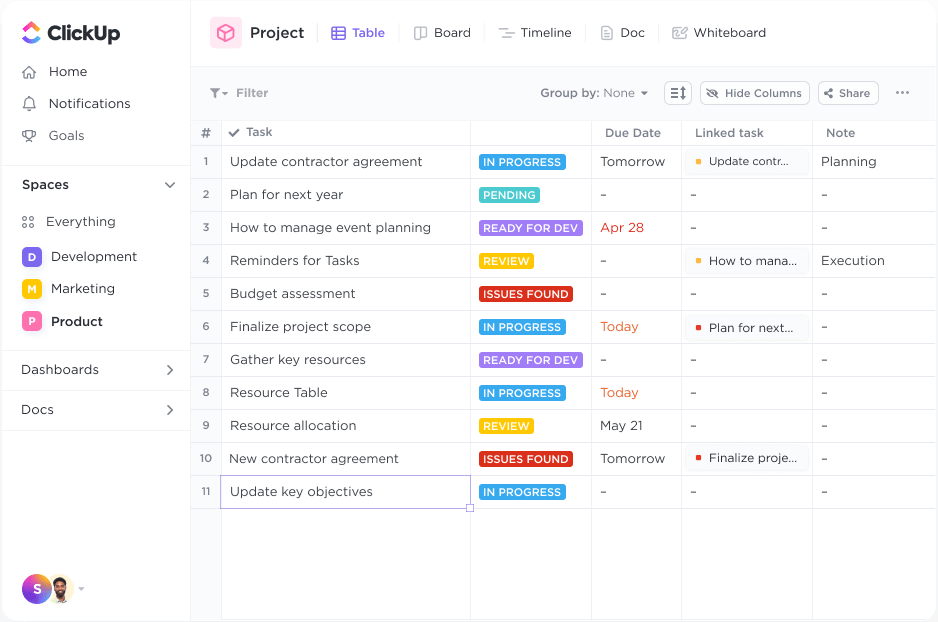
Et voilà, votre diagramme de Venn est prêt !
Mais attendez, l'intervalle d'avantages de ClickUp ne s'arrête pas à ce modèle.
Vous pouvez utiliser les techniques de visualisation avancées de ClickUp Tableaux blancs pour créer un canevas flexible pour le brainstorming. L'interface glisser-déposer vous permet d'ajouter divers éléments, tels que des notes, des formes, des connecteurs et des champs de texte, qui peuvent être personnalisés et disposés de manière à représenter visuellement vos idées ou vos processus.
Vous pouvez également lier directement des tâches depuis ClickUp à votre tableau blanc, reliant ainsi votre plan visuel et vos tâches de gestion de projet. Vous et les membres de votre équipe pouvez effectuer la modification en cours du canevas en temps réel, ajouter des contributions, intégrer des liens et des médias, et apporter des modifications simultanément.
D'autre part, si vous souhaitez visualiser des informations hiérarchiques et explorer des idées de manière non linéaire, ClickUp fonctionne également comme un logiciel de cartographie mentale.
Utilisez la fonctionnalité cartes mentales de ClickUp pour créer des flux de travail visuels basés sur les tâches. Ajoutez facilement des nœuds et des sous-nœuds représentant différentes idées ou tâches qui peuvent être liés à des assignés et des dates d'échéance spécifiques.
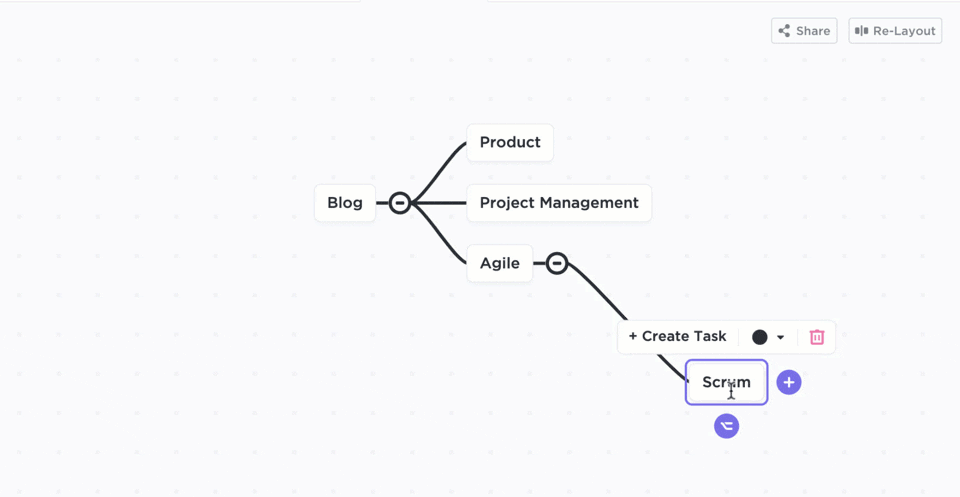
Pour fournir plus de contexte et de détails, vous pouvez personnaliser chaque nœud avec des couleurs, du texte et des pièces jointes. De plus, une option de réorganisation réaligne automatiquement les éléments pour organiser votre carte mentale en une structure, en préservant sa hiérarchie et en identifiant les priorités.
Utilisé comme logiciel de création d'organigrammes, ClickUp simplifie la création et l'organisation de flux de travail complexes au sein d'une organisation. Il aide à créer une feuille de route facile à suivre et à suivre les tâches à chaque étape.
📮ClickUp Insight : Lorsqu'un objectif n'est pas atteint, seuls 34 % des personnes interrogées dans le cadre de notre sondage révisent leur stratégie et 33 % abandonnent tout simplement. 🫢
Mais l'échec n'est pas une fin en soi, c'est un retour d'information.
Vous pouvez facilement comprendre ce qui n'a pas fonctionné grâce aux cartes mentales et aux tableaux blancs ClickUp, explorer de nouvelles idées et tracer un diagramme plus intelligent pour l'avenir. Considérez cela comme votre forfait de rebond intégré.
💫 Résultats réels : les utilisateurs de ClickUp affirment pouvoir assumer environ 10 % de travail en plus, car se fixer des objectifs réalistes permet d'obtenir plus de résultats et d'éviter les crises
💡Conseil de pro : Une autre excellente façon de simplifier la visualisation des données et la prise de décision consiste à utiliser des modèles de comparaison.
Rendez vos analyses attrayantes et ludiques grâce aux diagrammes de Venn
La création d'un diagramme de Venn dans Excel est une compétence précieuse. Elle vous aide à regrouper vos ensembles de données à l'aide de formes simples afin d'obtenir un aperçu de leurs différences et similitudes. L'étude des diagrammes de Venn peut également être une activité stimulante sur le plan intellectuel.
Si Excel est un outil utile, ClickUp rend la visualisation des données flexible et collaborative grâce à des fonctions avancées.
Par exemple, le modèle de diagramme de Venn dans ClickUp est simple et hautement personnalisable, répondant ainsi aux besoins personnels et professionnels. De plus, le tableau blanc et la carte mentale de ClickUp transforment les flux de travail désordonnés en ressources visuelles structurées et faciles à assimiler, rendant les informations plus accessibles et plus percutantes.
Alors, qu'attendez-vous ? Créez des diagrammes de Venn visuellement attrayants et fonction, et simplifiez votre relation avec les données !